Ebben a szekcióban
Kinyit- Játékközpont áttekintő
- Hogyan lehet használni a többféle bejelentkezést
- Hogyan lehet feltelepíteni a játékokat
- Hogyan lehet importálni a játékaidat
- Hogyan lehet WoT szervert választani a garázsba való belépés előtt
- Hogyan használja a játékközpont a PC erőforrásait
- Hogyan befolyásolja a játékközpont az internetforgalmat
A Wargaming.net játékközpont a játékindító alkalmazásunk, amellyel egy helyen tarthatod az összes Wargaming játékodat, elolvashatod a legfrissebb híreket a készülő funkciókról, videókat nézhetsz, és még bombasztikus ajánlatokat is találhatsz! Nem kell számtalan lapot nyitva tartanod a böngésződben, a játékközponttal pillanatok alatt élvezheted a Wargaming univerzum legjavát.
Játékközpont áttekintő
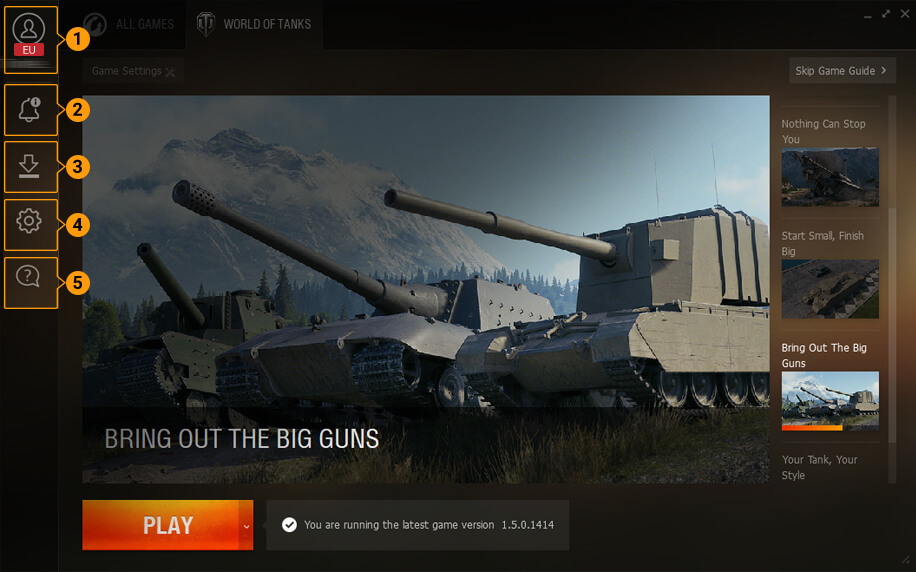
- Többféle bejelentkezési lehetőség. Jelentkezz be a játékba különböző Wargaming.net fiókokból, és gyorsan válts közöttük, így semmi sem korlátozza a játék szabadságát és rugalmasságát.
- Frissítés figyelmeztető. A Wargaming.net játékközpont segítségével soha sem maradsz le semmilyen fontos játék vagy alkalmazás frissítésről.
- Frissítés kezelés. Sorba állíthatod, szüneteltetheted vagy akár le is állíthatod a játék telepítését és frissítését.
- Teljes irányítás. A játékközpont segítségével gond nélkül frissítheted a telepített játékokat. Manuálisan is beállíthatod a letöltési sebességet és az elosztását a frissítések között, így csökkentheted az internet kapcsolatod terhelését.
- Naprakész segítség. Bármilyen technikai probléma merül fel, azt közvetlenül elküldheted a Játékközpont ügyfélszolgálatának, addig is látogass el a Hasznos információk szekcióba a gyakran ismételt kérdések megtekintéséhez.
Hogyan lehet használni a többféle bejelentkezést
Ahhoz, hogy belevethesd magát a játékba a játékközponton keresztül, először be kell jelentkezned. Ha új vagy a Wargaming univerzumban, hozz létre egy fiókot a kezdéshez.
- Bejelentkezés
- Fiók hozzáadása
Bejelentkezés a Wargaming.net játékközpontba:
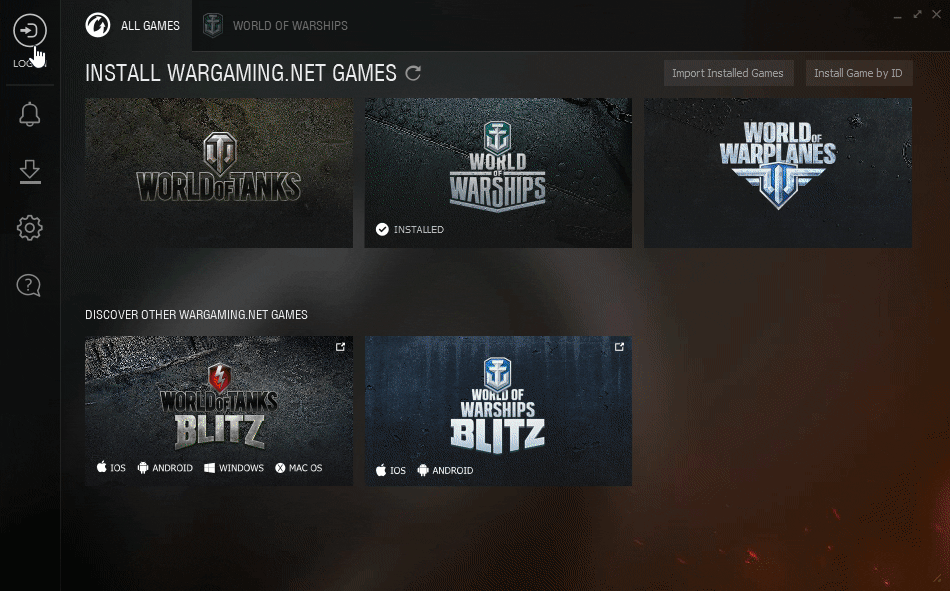
- Kattints
 a BEJELENTKEZÉSRE az alkalmazás bal felső sarkában.
a BEJELENTKEZÉSRE az alkalmazás bal felső sarkában. - Válaszd ki a régiót, és add meg a bejelentkezési adatait.
Válaszd az Emlékezz rám lehetőséget, hogy automatikusan bejelentkezz ebbe a fiókba minden alkalommal, amikor elindítod a játékközpontot. - Kattints a BEJELENTKEZÉSRE.
Ahhoz, hogy hozzáadj egy fiókot:
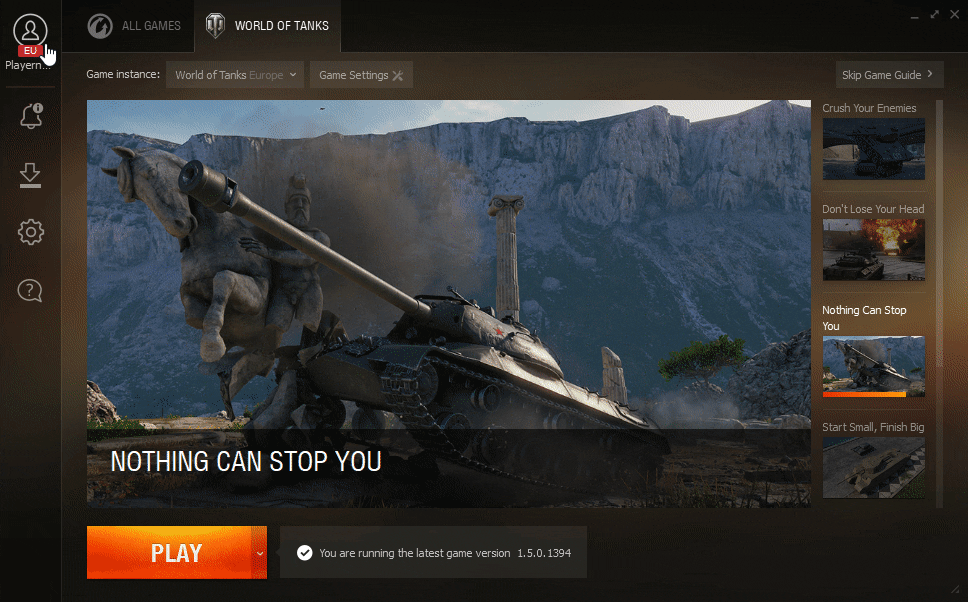
- Jelentkezz be a fiókodban és kattints a profilodra, az alkalmazás bal felső sarkában.
- Kattints a Fiók hozzáadása opcióra alul a profil panelen.
- Válassz ki egy másik régiót (ha szükséges) és írd be a hitelesítő adatokat, majd kattints a BEJELENTKEZÉS opcióra.
A különböző fiókok közötti váltáshoz egyszerűen kattints a profilodra, és válaszd ki a kívánt fiókot a legördülő listából.
Ha nem szeretnéd, hogy minden egyes fiókváltáskor meg kelljen adnod a jelszavad, válaszd az Emlékezz rám opciót a bejelentkezés során.
Hogyan lehet feltelepíteni a játékokat
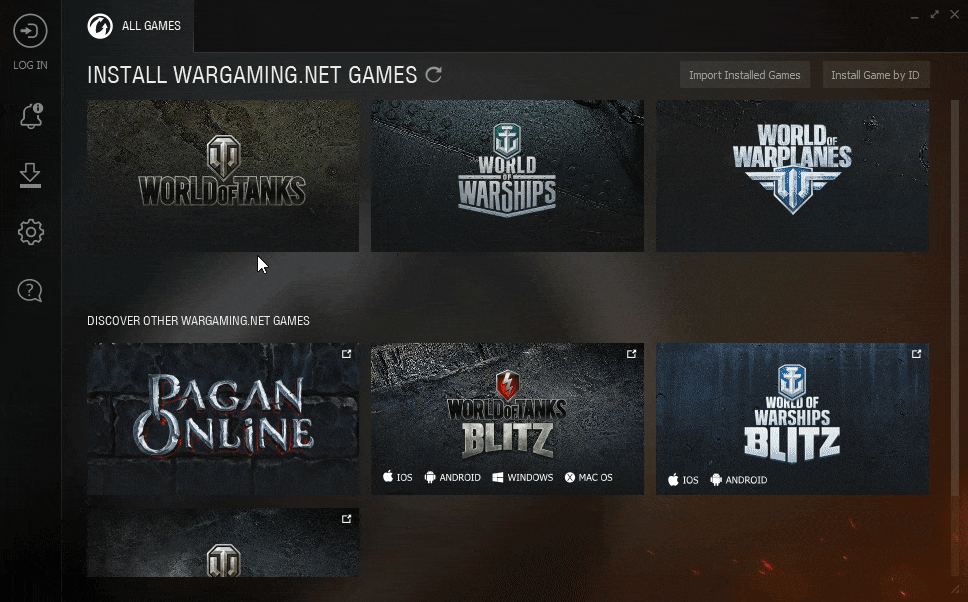
- Lépj a MINDEN JÁTÉK fülre és válaszd ki azt a játékot, ami érdekel.
- Válaszd ki a régiót, a nyelvet, a kliens típust és a telepítési mappát.
Figyelj a telepítési mappa alatt található, telepítéshez szükséges lemezterületre vonatkozó információra. - Olvasd el és fogadd el az EULA-t, majd kattints a TELEPÍTÉS opcióra.
- A játék letöltése megkezdődik.
Ha egy másik játékot futtatsz a játékközponton keresztül, a letöltési folyamat szünetelni fog. A letöltést manuálisan is folytathatod az alkalmazásból, ellenkező esetben a letöltés akkor fog folytatódni, amikor kilépsz az éppen futó játékból. - Amikor a letöltés befejeződött, a játékközpont alkalmazás felugró üzenetet küld a számítógépedre. Kattints a JÁTÉK gombra és üdvözlünk a harcmezőn!
Szeretnél nyelvet váltani vagy egy további játékklienst telepíteni egy másik régióban? Menj a Játék beállítások menüre és ott megtalálod.
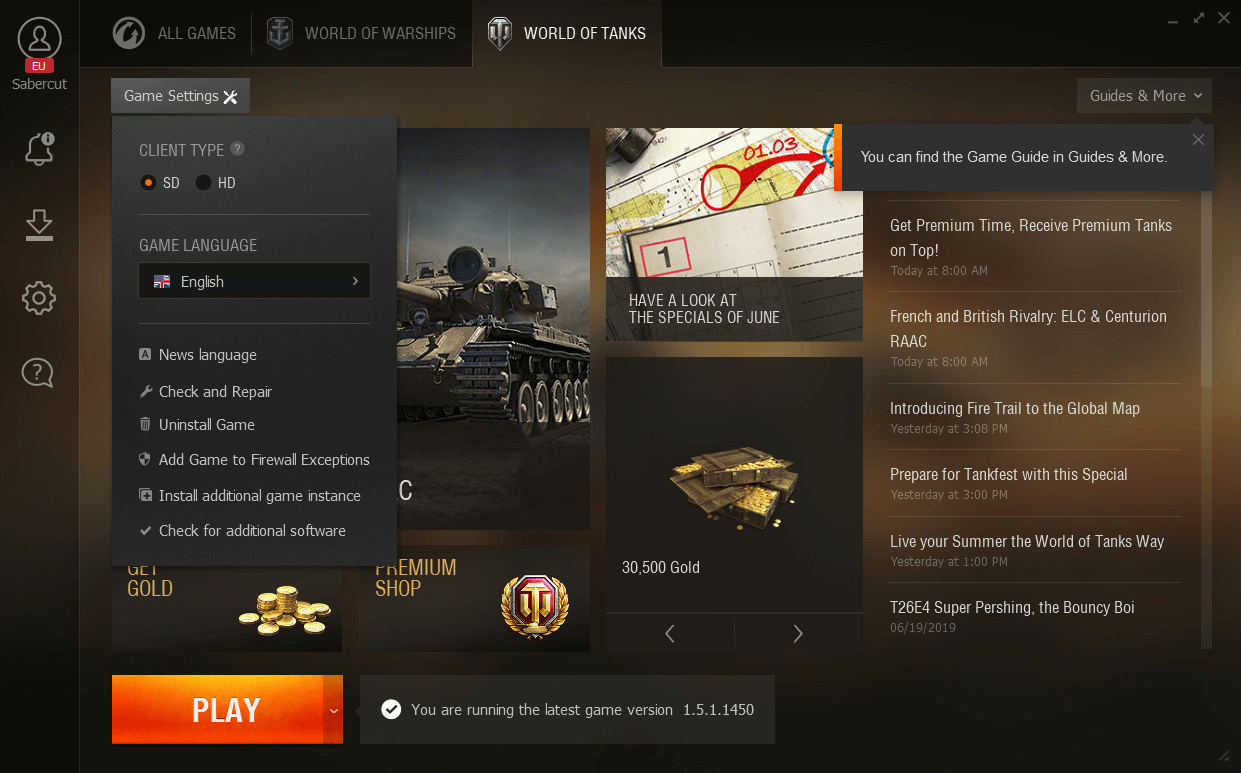
Hogyan lehet importálni a játékaidat
A játékközpont segítségével néhány kattintással importálhatsz minden, a számítógépeden már telepített Wargaming játékot:
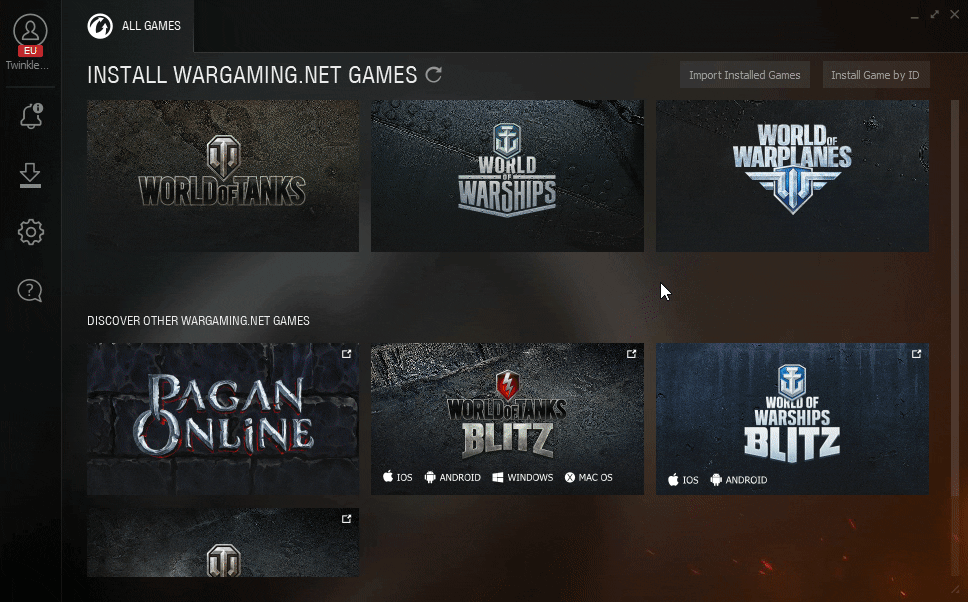
- Menj az MINDEN JÁTÉK fülre.
- Válaszd a Telepített játékok importálása gombot a jobb felső sarokban. Az alkalmazás megkeresi a számítógépen jelenleg telepített játékokat.
- Ha a játékközpont nem talál egy játékot sem, akkor kattints a VÁLASSZ MAPPÁT gombra. Keresd meg a játék mappáját és kattints az IMPORTÁLÁS gombra.
- Kattints a KÉSZ gombra az importált játékok ellenőrzéséhez.
Hogyan lehet WoT szervert választani a garázsba való belépés előtt
A Wargaming.net játékközpont alapértelmezés szerint egy optimális pinggel és kapacitással rendelkező játékszerverhez csatlakozik. Ezt a beállítások menüpontba lépve, a választható szerverek megjelenítése opció bekapcsolásával vezérelheted:
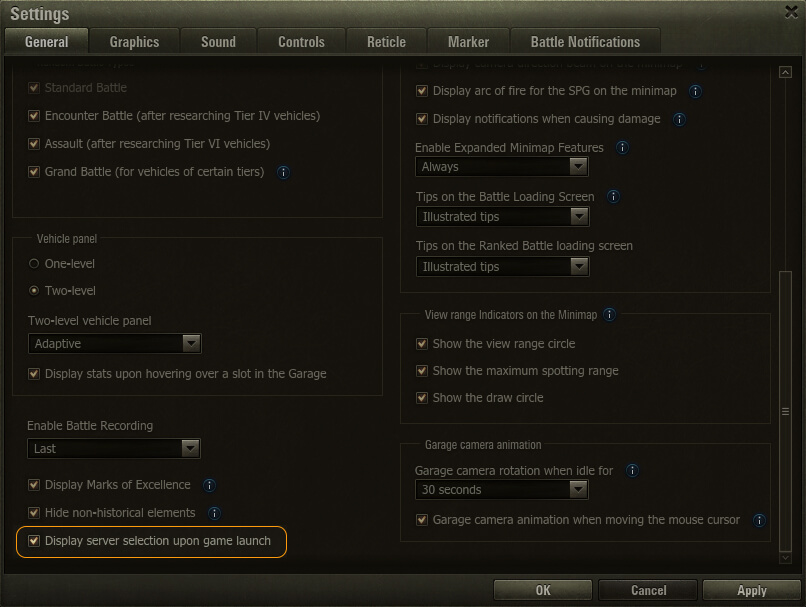
Hogyan használja a játékközpont a PC erőforrásait
Alapértelmezés szerint a Wargaming.net játékközpont a háttérben fut, és minimalizálva van a tálcán.
Telepítés, frissítés vagy importálás közben a játékközpont minimális PC erőforrást használ, így a számítógépet teljes kapacitással lehet használni, miközben a játékközpont a háttérben fut.
Ha fel akarod gyorsítani a telepítési folyamatot, engedélyezheted a számítógép összes erőforrásának kihasználása telepítés során opciót (Játékközpont beállítások > frissítések). Ez lehetővé teszi a játékközpont számára, hogy más folyamatok által használt erőforrásokat használjon, ami teljesítményük csökkenéséhez vezethet. De a játékok telepítése és frissítése gyorsabb lesz.
Alternatívaként kiválaszthatsz egy olyan opciót, amellyel kevesebb erőforrásra lesz szükség a játékfrissítések letöltése és telepítése során. Így a játékközpont ugyan lassabban hajtja végre a frissítéseket, de nem terheli az internetkapcsolatot és a rendszer erőforrásokat a kényelmed érdekében.
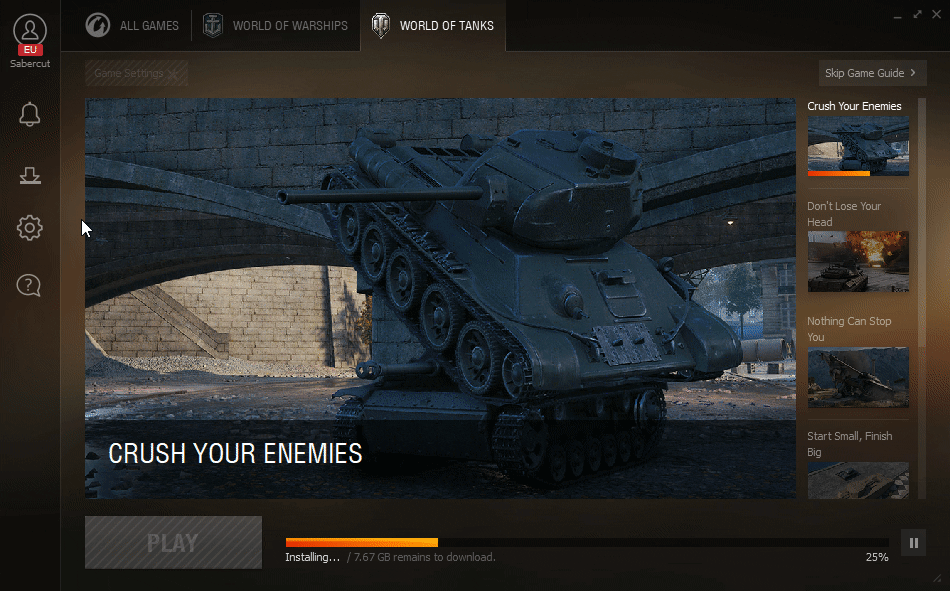
Amikor egy játék elindul a játékközpontból, az alkalmazás leállítja a frissítések és értesítések ellenőrzését. A CPU és a hálózat terhelése elhanyagolható (~0%).
Hogyan befolyásolja a játékközpont az internetforgalmat
Nincs jelentős hatása a hálózatra, ha a játékközpont a háttérben fut. Rendszeresen ellenőrzi a frissítések és értesítések meglétét egyszerű HTTP-kérelmek küldésével, amelyek internet forgalmi igénye elenyésző.
A hírek, oktatóanyagok és különleges ajánlatok csak akkor kerülnek feltöltésre, amikor aktiválod az alkalmazást, és csak az adott játékindítóhoz, amelyet éppen nézel. A hálózati terhelés kissé megnő, de a teljes forgalom minimális marad.
